定期的に写真をアップロードするソーシャルメディアのウェブサイトはいくつありますか? Facebookページ、個人のFacebookプロファイル、Google +、Flickr、500pxの5つがあります。一部の人々はもっと持っています。作品を世に送り出したい写真家にとって、これは必見のようです。それでも、それは時間がかかり、実は非効率的な働き方です。
これがあなたなら、新しい写真共有WebサイトExpojureに興味があるでしょう。ムンバイを拠点とするスタートアップで、共有したい写真を中央のExpojureアカウントにアップロードし、コレクションに配置し、キーワード、タイトル、タグ、説明を追加して、最大6つの写真共有Webサイト(5つ)にアップロードできます。上記に加えてSmugMug)。
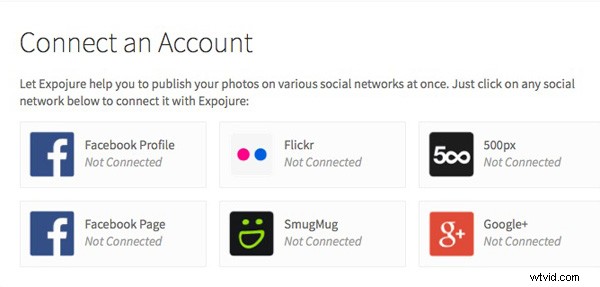
Expojureを数週間使用していますが、その設定に非常に感銘を受けています。ウェブサイトはうまく設計されており、使いやすいです。レイアウトはシンプルで、不要な余分なものを追加することなく、ほとんどの人が必要とすることを正確に実行します。
Lightroomから直接Expojureアカウントに写真をアップロードするためのプラグインもあります。
Expojureの仕組み
Expojureにログインすると、次のようなページが表示されます。これはダッシュボードです。 。 Expojureにすでに写真をアップロードしている場合は、ここに表示されます。そうでない場合は、使用したい写真共有アカウントにサインインするオプションが表示されます。ボタンをクリックするだけです。接続されたアカウントは、後で左側に表示されます。
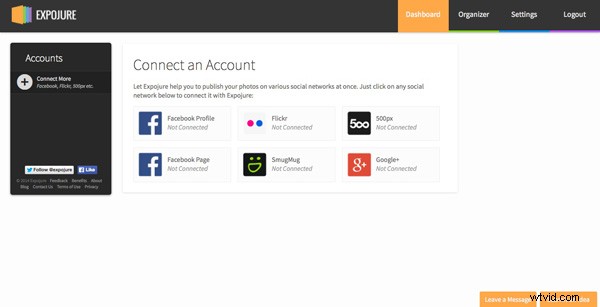
写真共有ウェブサイトに接続したら、オーガナイザーに移動します。 写真を追加します。アップロードされた写真は、新しいコレクションに自動的に配置されます 。右側のパネルを使用して、コレクションの名前を変更し、説明を追加できます。コレクション間で写真を移動することもできます。
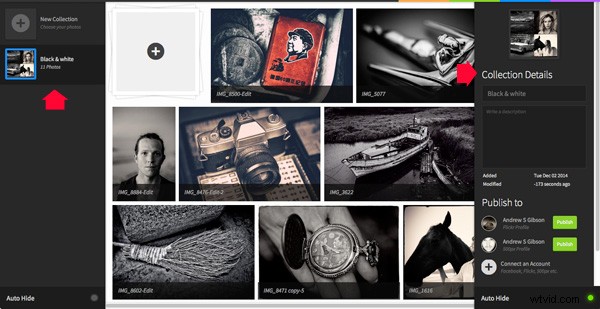
写真をクリックして右側に新しい情報を入力すると、個々の写真の詳細を追加または修正できます。タイトル、説明、またはタグをまだ追加していない場合は、今すぐ追加するチャンスです。
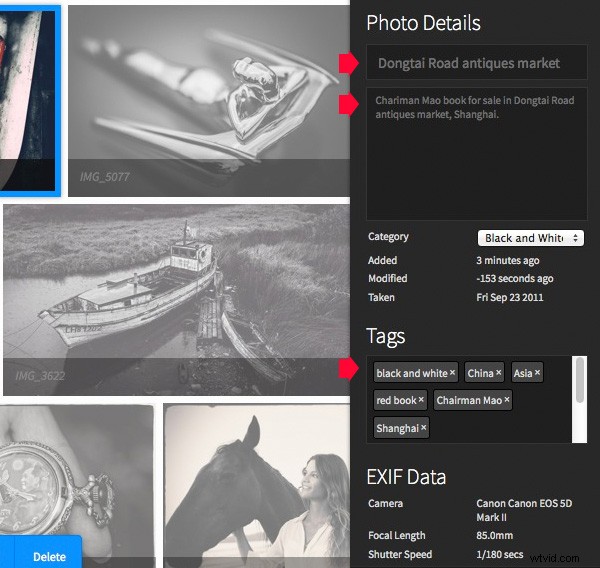
緑色の公開をクリックします 写真をアップロードするための右下隅のボタン。 Expojureは、コレクション内のすべての写真を新しいセットに配置します 選択したWebサイトで。
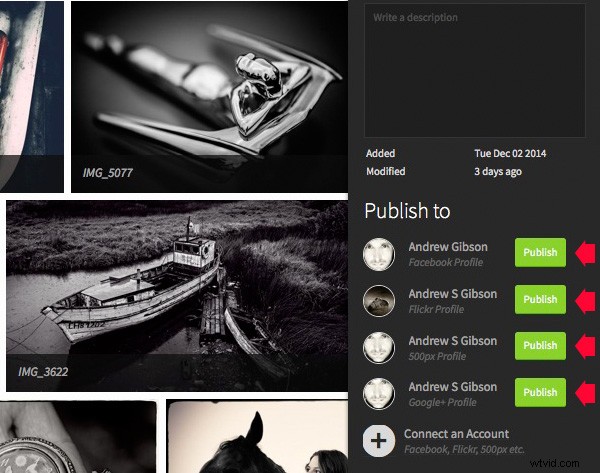
コレクション内のすべての写真は、選択したWebサイトに送信されます。単一の画像をアップロードする場合は、新しいコレクションを作成し、選択した写真を最初にそのコレクションに追加する必要があります。
これが私がFlickrにアップロードした写真です。タイトル、説明、EXIFデータ、タグが正常に追加されました。あとは、グループに写真を追加するか、地図上の場所にマークを付けるだけです。
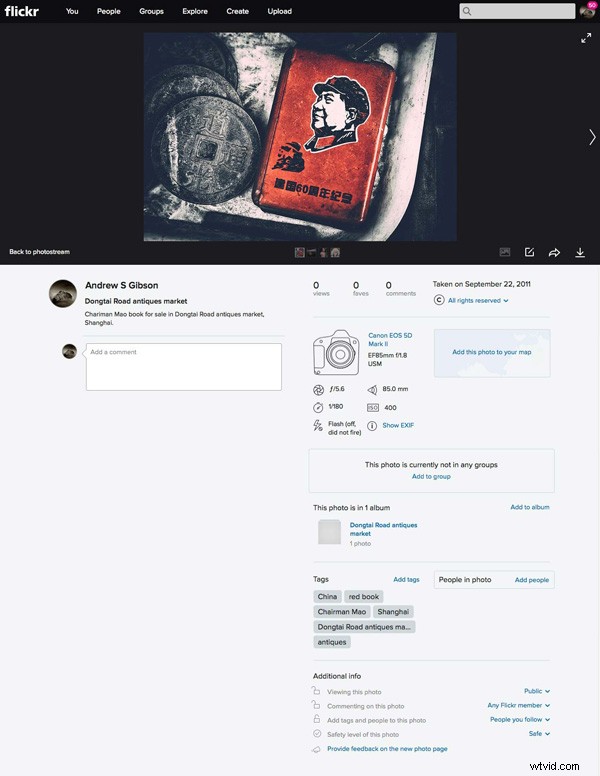
ExpojureLightroomプラグイン
設定をクリックした場合 Expojure Webサイトページの上部にあるタブで、Lightroom用の無料プラグインをダウンロードできます。 プラグインマネージャーを使用する それを追加します。 Lightroomの公開サービスに表示されます。
インストールすると、新しいコレクションの公開を作成できます Expojureアカウントにアップロードする写真が含まれています。 公開を押すと、Lightroomがそれらをアップロードします ボタン。ログインして写真共有Webサイトに配布するまで、画像はそこに保持されます。
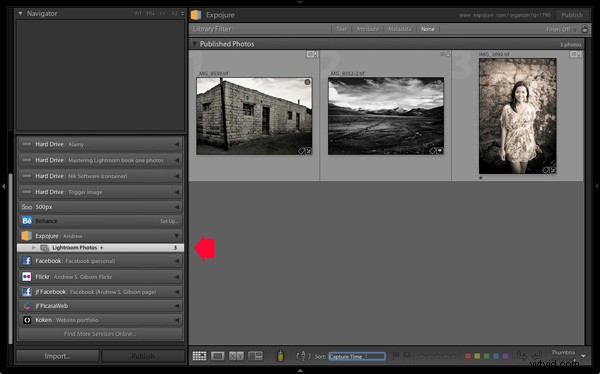
Expojureに関する注意事項
これを書いている時点では、Expojureは無料で使用でき、サービスが開始されてから使用されています。ただし、ある時点で(おそらく、この記事が書かれた後、公開される前に)Expojureはサブスクリプションモデルに切り替えています。無料のアカウントは引き続きあり、週に20枚の写真をアップロードし、2つのソーシャルメディアアカウントに接続するように制限されています。有料アカウントは、無制限の写真アップロードと無制限のソーシャルメディアアカウントを保持します。
無料の500pxアカウントをお持ちの場合、写真をアップロードするとエラーメッセージが表示されます。これは、無料アカウントがセットをサポートしていないためです。ただし、エラーメッセージが表示されても、写真は500pxに正常にアップロードされます。
Expojureは、今後数週間で、サポートされている写真共有Webサイトにさらに多くの機能とサービスを追加する予定です。これらのいくつかは、この記事を読むまでにアクティブになっている可能性があります。
Expojureの代替案
私が知っているExpojureの唯一の代替手段は、Lightroomの公開サービスです(他にご存知の場合は、コメントでお知らせください)。 Lightroomの公開サービスの利点は、無料であるということです(Lightroomを所有している場合)。ただし、Expojureほど効率的でも使いやすくもなく、すぐに使用できるGoogle+などのウェブサイトをサポートしていません(プラグインは多くの写真共有ウェブサイトで利用できます)。
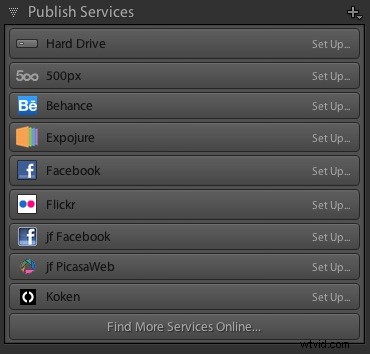
結論
Expojureは、ソーシャルメディアのWebサイトに写真をアップロードするタスクを大幅に簡素化するよく考えられたサービスです。複数のウェブサイトに画像を追加するプロセスにイライラする場合は、Expojureのウェブサイトをご覧ください。喜んでいただけます。記事の上部に投稿されたビデオは、それがどのように機能するかについての良い概要を提供します。
どの写真共有アカウントを使用し、どのように管理していますか?コメントでお知らせください。
MasteringLightroomコレクション
 私のMasteringLightroom 電子書籍は、Lightroom4とLightroom5を最大限に活用するのに役立ちます。電子書籍は、ライブラリモジュールから、現像モジュールでの美しい画像の作成まで、ソフトウェアのあらゆる側面をカバーしています。リンクをクリックして詳細を確認するか、購入してください。
私のMasteringLightroom 電子書籍は、Lightroom4とLightroom5を最大限に活用するのに役立ちます。電子書籍は、ライブラリモジュールから、現像モジュールでの美しい画像の作成まで、ソフトウェアのあらゆる側面をカバーしています。リンクをクリックして詳細を確認するか、購入してください。





